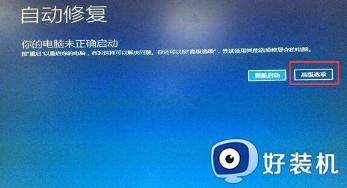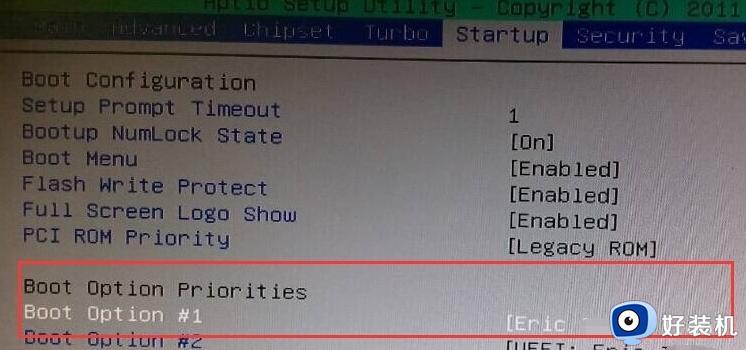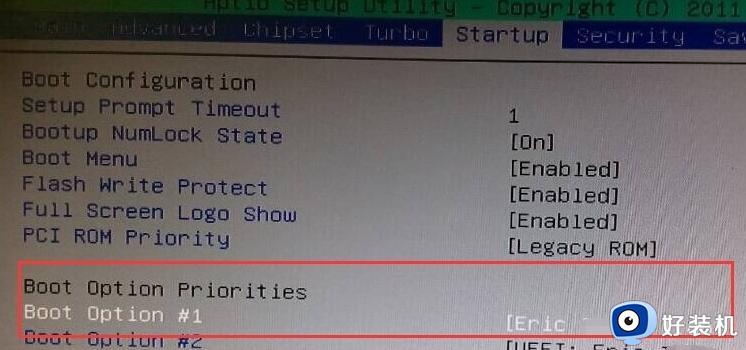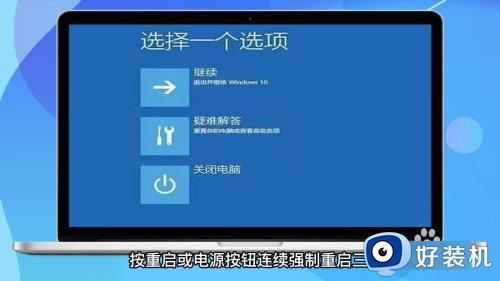win10笔记本密码忘记了怎么解开 win10忘记开机密码最简单的解除方法
一些用户为了电脑安装会给win10笔记本设置密码,输入正确密码之后即可进入桌面,但记性不好的用户经常忘记密码,导致无法使用电脑,有什么方法解开密码?关于此疑问,本文介绍几种解决win10忘记开机密码的方法。
推荐:笔记本win10系统
方法一:
如果你设置了Microsoft账户登录Windows系统,那么你可以使用Microsoft账户的密码重置功能来解决密码问题。
首先,你需要访问Microsoft的密码重置页面。然后输入你用于登录Microsoft账户的电子邮件地址。接着,你可以选择通过电子邮件、短信或电话来重置密码。
如果你选择通过电子邮件来重置密码,那么你需要打开你的电子邮件,并根据邮件中的指示来操作。如果你选择通过短信或电话来重置密码,那么你需要在相应的页面上输入验证码。
完成以上步骤后,你将会被引导到一个页面,该页面允许你创建一个新的密码,用于登录你的Windows系统。
方法二:
如果你在你的Win10笔记本电脑上设置了管理员账户,那么你可以使用管理员账户来更改密码。
首先,你需要使用管理员账户登录Windows系统。接着,你可以按下Win+R键打开运行窗口。在窗口中输入"control userpasswords2",然后按下回车键。
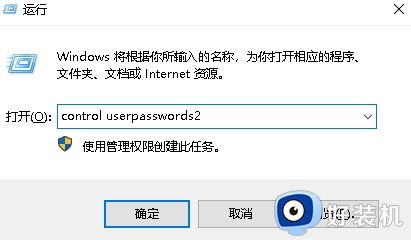
在弹出的“用户账户”窗口中,你可以看到Windows系统中已经存在的所有用户账户。选择你要更改密码的账户,然后点击“重置密码”按钮。
在弹出的“重置密码”窗口中,你可以创建一个新密码,该密码将用于登录你的Windows系统。完成密码的设置后,点击“确定”按钮即可。
方法三:
如果你忘记了你的管理员密码,那么你可以尝试使用一些重置软件来打破密码。
一些常见的重置软件包括Ophcrack、Passcape和NT Password Reset。这些软件可以从外部介质(如CD或USB驱动器)启动,并允许你重置密码。
但是,请注意,这些软件需要你具有一定的计算机技能和知识,否则可能会对你的系统造成损害。此外,使用重置软件可能会使你失去你的一些数据(如加密的文件),因此务必谨慎操作。
关于win10忘记开机密码最简单的解除方法分享到这里,简单设置之后,即使忘记开机密码也能进入桌面。